MS Outlook und die Mail-App in Windows 10 habenetwas gemeinsam; ein Vorschaufenster. Die Benutzeroberfläche besteht aus drei Spalten. Posteingänge / Ordner, E-Mails in einem Posteingang und ein Vorschaufenster. Wenn Sie eine E-Mail aus der Liste der E-Mails auswählen, wird im Vorschaufenster eine Vorschau angezeigt. Viele Desktop-E-Mail-Clients haben dieselbe Benutzeroberfläche. Thunderdbird und Mail unter macOS unterscheiden sich nicht. Wenn Sie dieses spezielle Layout mögen, es aber lieber in Google Mail haben möchten, können Sie es. Um ein Vorschaufenster in Google Mail zu aktivieren, müssen Sie eine experimentelle Funktion namens Vorschaufenster aktivieren. Hier ist wie.
Öffnen Sie Google Mail in Ihrem Browser. Klicken Sie auf das Zahnrad unter Ihrem Profilbild und wählen Sie "Einstellungen" aus dem Menü. Wechseln Sie auf der Seite "Einstellungen" zur Registerkarte "Labs".
Suchen Sie nach der experimentellen Funktion des Vorschaufensters und aktivieren Sie sie. Klicken Sie unten auf der Seite auf "Änderungen speichern" und kehren Sie in Ihren Posteingang zurück.

Ihr Posteingang sieht genauso aus wie zuvor. Die Vorschaufensterfunktion wurde aktiviert, muss jedoch aktiviert werden. Sehen Sie sich die linken und rechten Pfeiltasten ganz oben in Ihrem Posteingang an. Sie befinden sich in derselben Reihe wie der Zahnradknopf. Mit diesen Schaltflächen können Sie zur nächsten / vorherigen Seite navigieren. Daneben befindet sich eine neue Dropdown-Liste. Klicken Sie darauf und wählen Sie "Vertikal teilen".
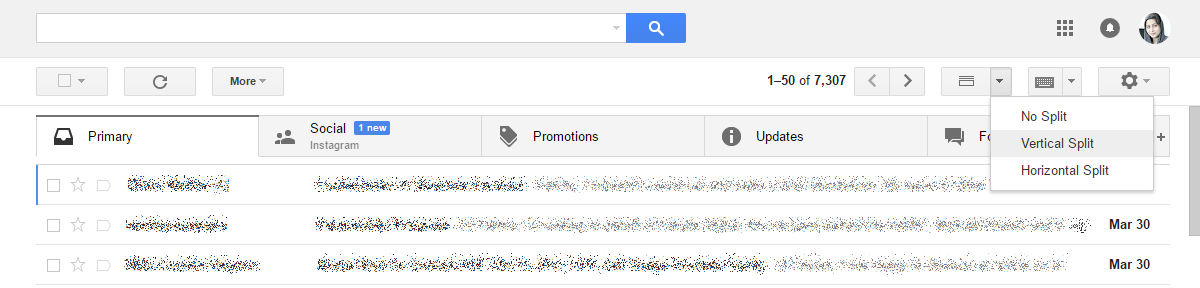
Ihr Posteingang wird in drei Spalten aufgeteilt. In der ersten Spalte werden Ihre Posteingänge aufgelistet. In der zweiten Spalte werden alle E-Mails im ausgewählten Posteingang aufgelistet. Die dritte Spalte ist das Vorschaufenster. Wählen Sie eine E-Mail aus der zweiten Spalte aus, und Sie können eine Vorschau der E-Mail im Bereich anzeigen.
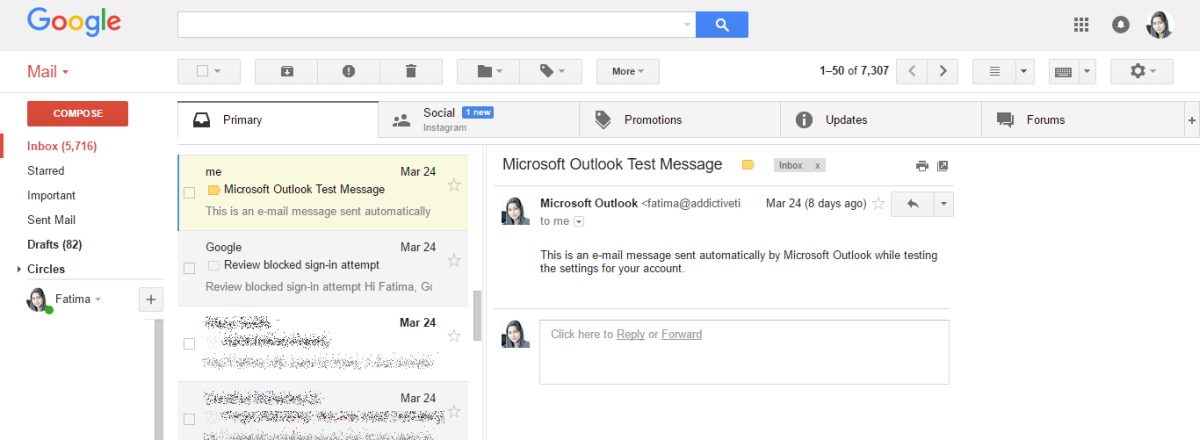
Dieses Layout ähnelt dem von MS Outlook und MailApp-Layout. Wenn Sie das Thunderbird-Layout bevorzugen, d. H. Das Vorschaufenster, das unter der Liste der E-Mails angezeigt wird, wechseln Sie zur horizontalen geteilten Ansicht. Sie können mit der gleichen Schaltfläche zur horizontalen geteilten Ansicht wechseln, mit der Sie zur vertikalen geteilten Ansicht gewechselt haben.
Im Vorschaufenster von Google Mail werden keine E-Mails geladenlangsamer oder schneller. Es hat auch keinen Einfluss auf die Tastaturkürzel. Insbesondere können Sie weiterhin die Aufwärts- und Abwärtspfeiltasten verwenden, um zur nächsten / vorherigen E-Mail zu gelangen.
Der Hauptvorteil der Verwendung des VorschaufenstersLayout ist, dass Sie beim Lesen einer E-Mail nicht von der E-Mail-Liste weg navigieren. Im Vorschaufenster können Sie E-Mails beantworten und weiterleiten, damit Sie keine Funktionen verlieren.


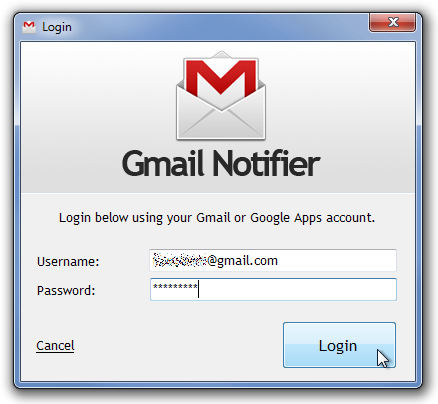










Bemerkungen